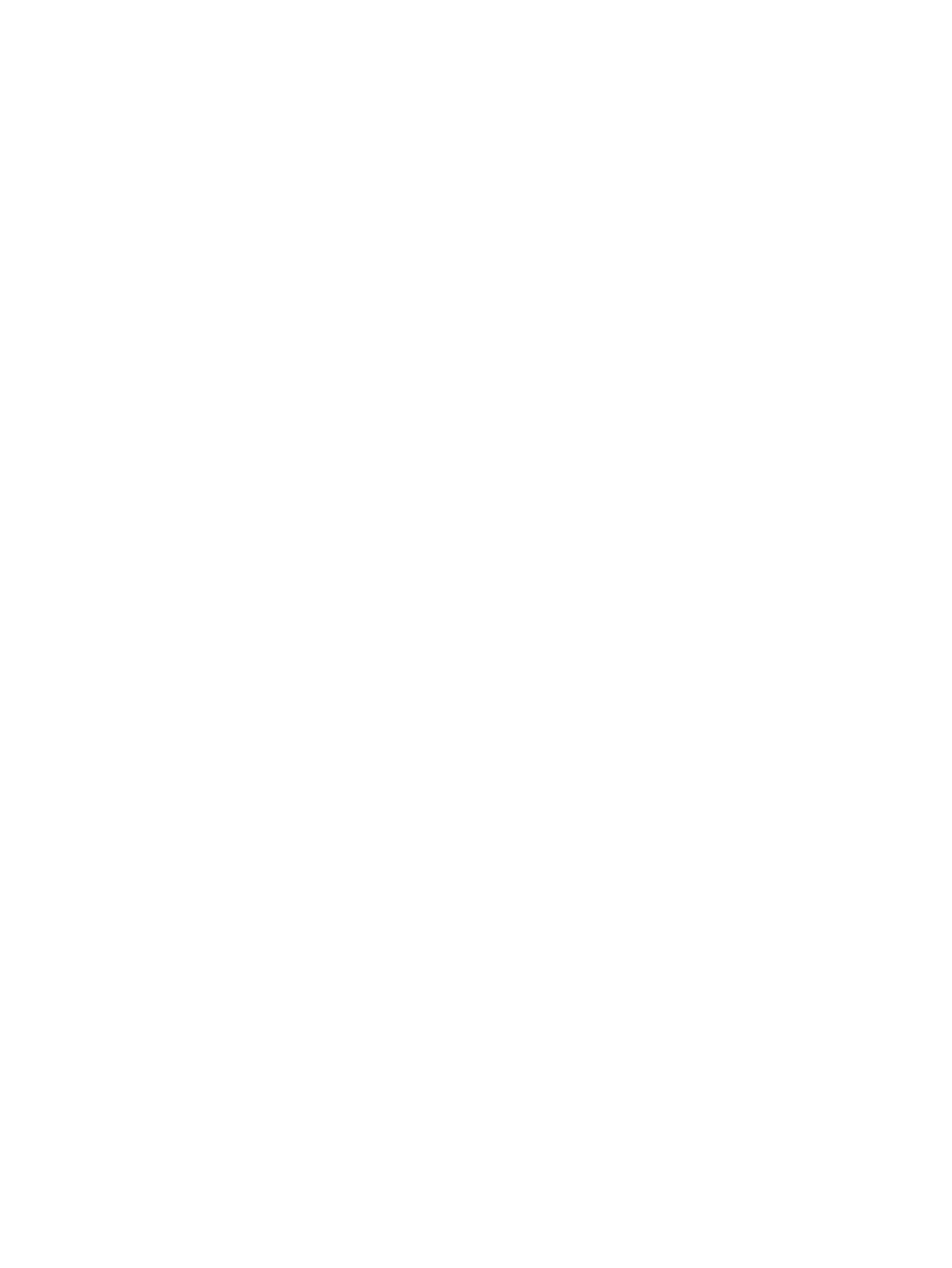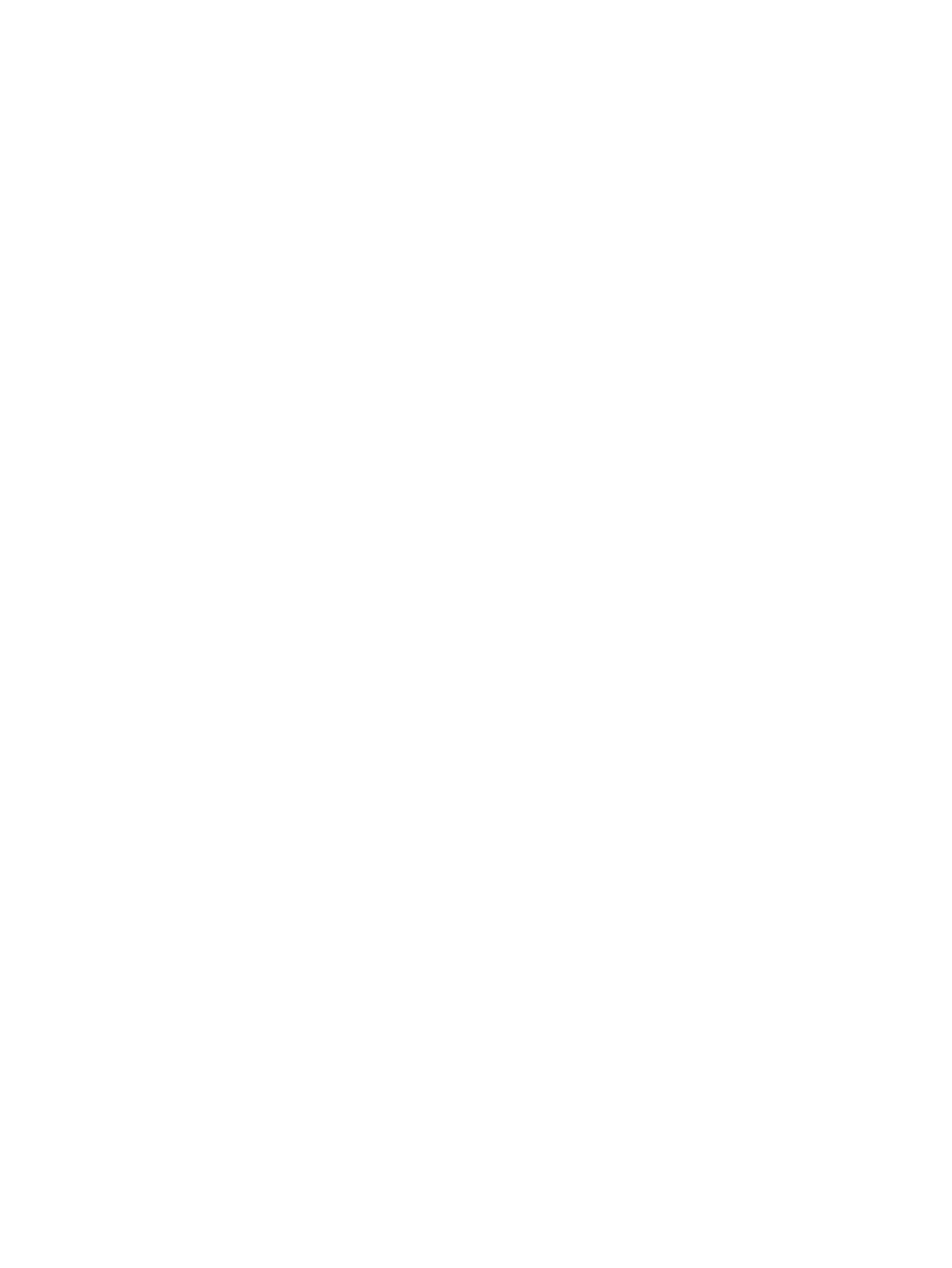
Spuštění integrovaného webového serveru ................................................................................... 103
Integrovaný webový server nelze otevřít ....................................................................................... 104
10 Řešení problémů ...................................................................................................................................... 105
Problémy s uvíznutím nebo nesprávným podáním papíru ............................................................................... 105
Odstranění uvíznutého papíru ........................................................................................................ 105
Informace o odstranění uvíznutého papíru najdete v části nápovědy s obecnými
pokyny .......................................................................................................................... 105
Odstranění uvíznuté tiskové kazety ............................................................................................... 110
Informace o vyřešení problému s uvíznutou tiskovou kazetou najdete v části
nápovědy s obecnými pokyny ...................................................................................... 110
Jak zabránit uvíznutí papíru ............................................................................................................ 111
Řešení problémů s podáváním papíru ............................................................................................ 111
Problémy s tiskem ............................................................................................................................................. 112
Vyřešení problému, kdy se nevytiskne stránka (nelze tisknout) ................................................... 112
Informace o vyřešení situací, kdy nelze tisknout, najdete v části nápovědy
s obecnými pokyny ....................................................................................................... 112
Řešení problémů s kvalitou tisku .................................................................................................... 117
Informace o vyřešení problémů s kvalitou tisku najdete v části nápovědy
s obecnými pokyny ....................................................................................................... 117
Problémy s kopírováním .................................................................................................................................... 120
Problémy se skenováním .................................................................................................................................. 121
Problémy s faxováním ....................................................................................................................................... 121
Spusťte test faxu ............................................................................................................................. 121
Co dělat, když test faxu neproběhne selže ..................................................................................... 122
Řešení problémů s faxem ................................................................................................................ 125
Informace o odstranění konkrétních problémů s faxováním najdete v části nápovědy
s obecnými pokyny ......................................................................................................................... 125
Na displeji se stále zobrazuje hlášení Telefon je vyvěšený .......................................... 125
Tiskárna má problémy s odesíláním a příjmem faxů ................................................... 126
Tiskárna nemůže faxy přijímat, ale může je odesílat .................................................. 127
Tiskárna nemůže faxy odesílat, ale může je přijímat .................................................. 128
Faxové tóny se nahrávají na záznamník ...................................................................... 128
Počítač nemůže přijmout faxy (HP Digital Fax) ............................................................ 129
Problémy se sítí a připojením ............................................................................................................................ 129
Vyřešení problému s bezdrátovým připojením .............................................................................. 129
Vyhledání nastavení sítě pro bezdrátové připojení ........................................................................ 129
Vyřešení problému s připojením Wi-Fi Direct ................................................................................. 130
Vyřešení problému s ethernetovým připojením ............................................................................. 130
Problémy s hardwarem tiskárny ....................................................................................................................... 131
Nápověda na ovládacím panelu tiskárny .......................................................................................................... 131
CSWW ix